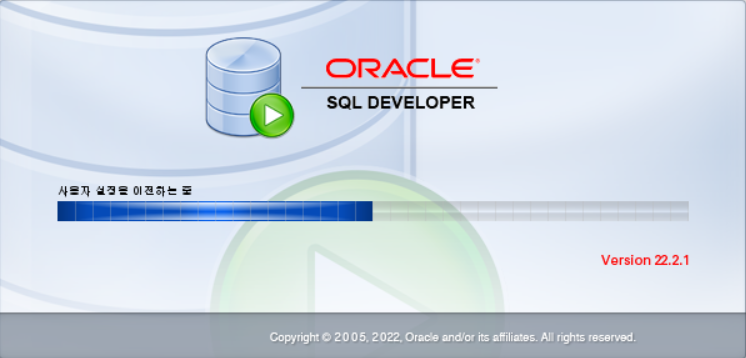SQL Developer는 따로 설치가 필요 없고,
압축파일을 다운 받아 압축 해제 후 실행하면 된다.
⚠️ Oracle DB 설치 중 SQL Developer를 실행하면 경로가 꼬일 수 있으니,
설치 완료 중에는 실행하지 않도록 유의한다.
SQL Developer 다운로드
SQL Developer 파일은 오라클 회원이 아니라면 다운로드 할 수 없기 때문에 회원가입 후 로그인 하여 설치파일을 다운로드 받아야 한다.
SQL Developer 22.2.1 Downloads 링크로 접속한다.

SQL Developer를 설치하려는 노트북에 JDK11이 설치되어 있어서 JDK가 포함되지 않은 아래 파일을 다운로드 받았다.
설치하려는 환경에 JDK 설치 여부 확인 후 JDK버전과 OS에 맞는 압축파일을 다운로드 받으면 된다.
SQL Developer 설치 (JDK 미포함 버전)
다운로드 받은 파일을 압축 해제하여 sqldeveloper.exe를 실행한다.
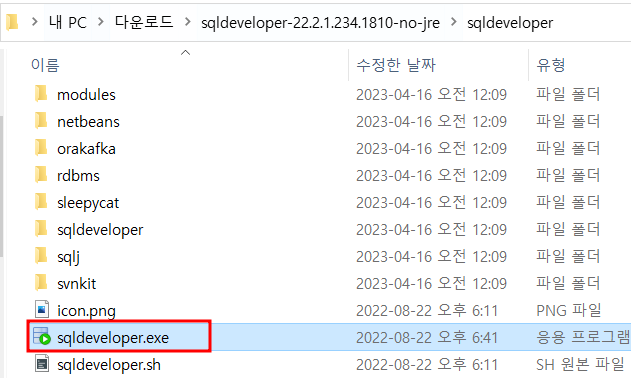
파일 실행 시 JDK 경로를 입력하는 창이 뜨는 경우 자바가 설치된 경로에서 jdk까지 경로만 복사해 입력하면 된다.
아래와 같은 창이 나타나면 아니오를 클릭한다.
(기존에 설치 했던 경우 예를 입력하면 환경설정을 모두 가져온다.)
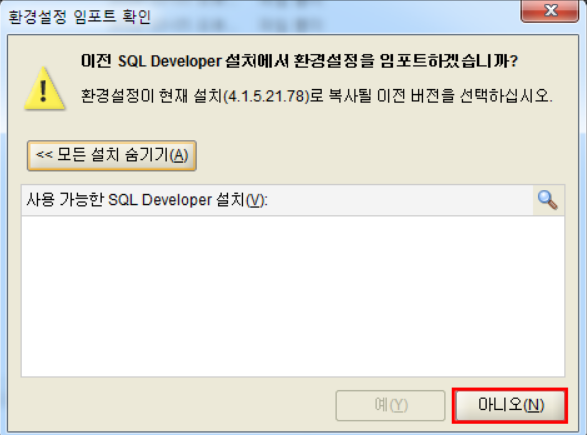
SQL Developer로 오라클 접속하기
설치 완료 후 실행 창에서 왼쪽 상단에 + 아이콘을 클릭한다.
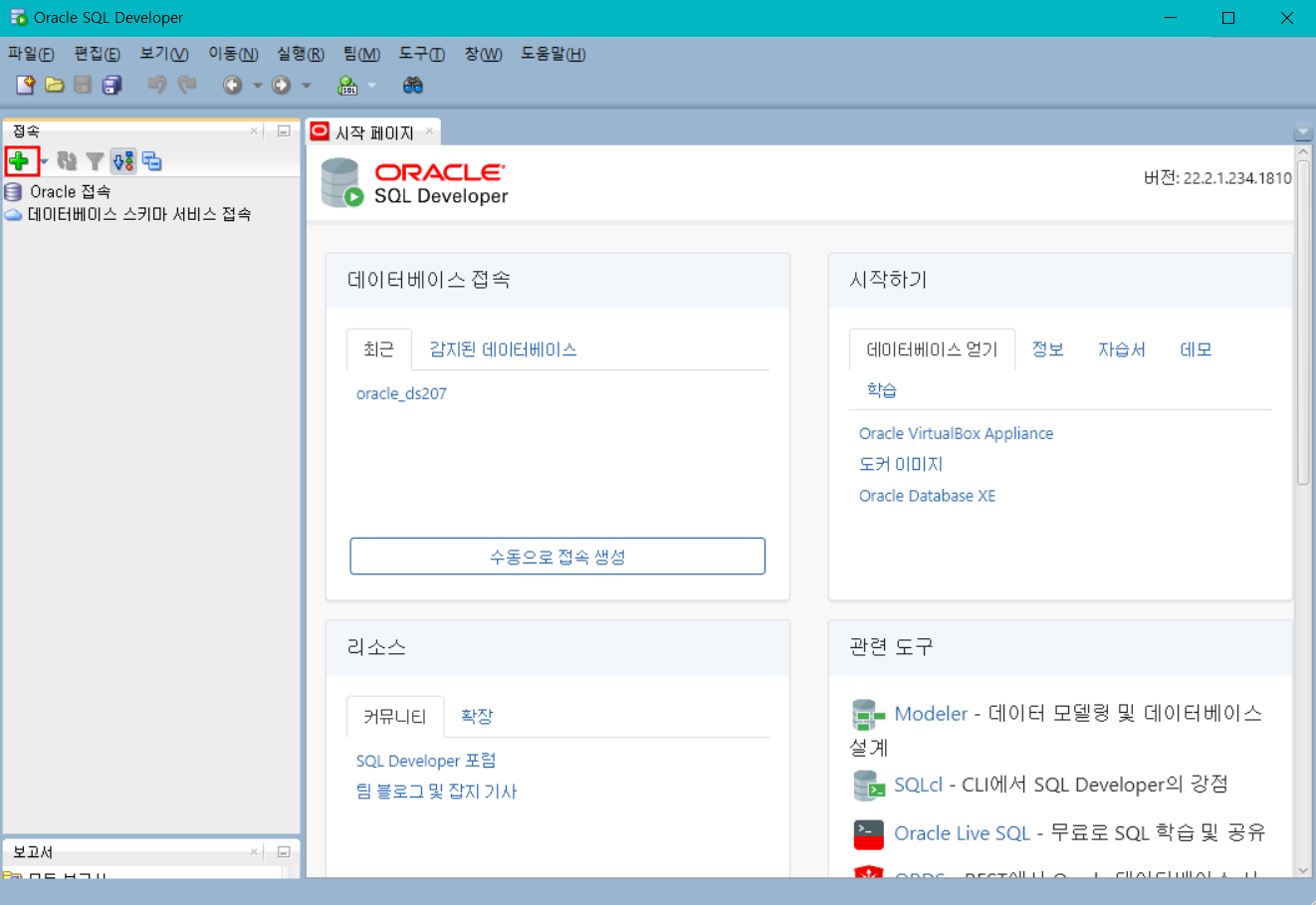
접속을 위해 필요한 내용들을 입력하고 테스트(T)를 누른다.
- 접속 이름 : 사용자 임의로 지정하면 된다.
- 사용자 이름 : 접속할 계정명을 적는다. 관리자 계정으로 접속하려면 system 또는 sys를 입력한다.
- 비밀번호 : 접속할 계정 비밀번호를 입력한다.
- 호스트 이름 : IP 주소를 입력한다. 자신의 PC에 오라클을 설치했다면 localhost를 입력, 아니라면 설치된 PC의 IP 주소를 입력한다.
- 포트 : 연결할 오라클의 포트번호를 입력한다. 따로 변경하지 않았다면 1521을 입력하면 된다.
- SID : 전역 데이터베이스의 이름을 입력한다. 설치 시 따로 지정하지 않았다면 orcl을 입력하면 된다.
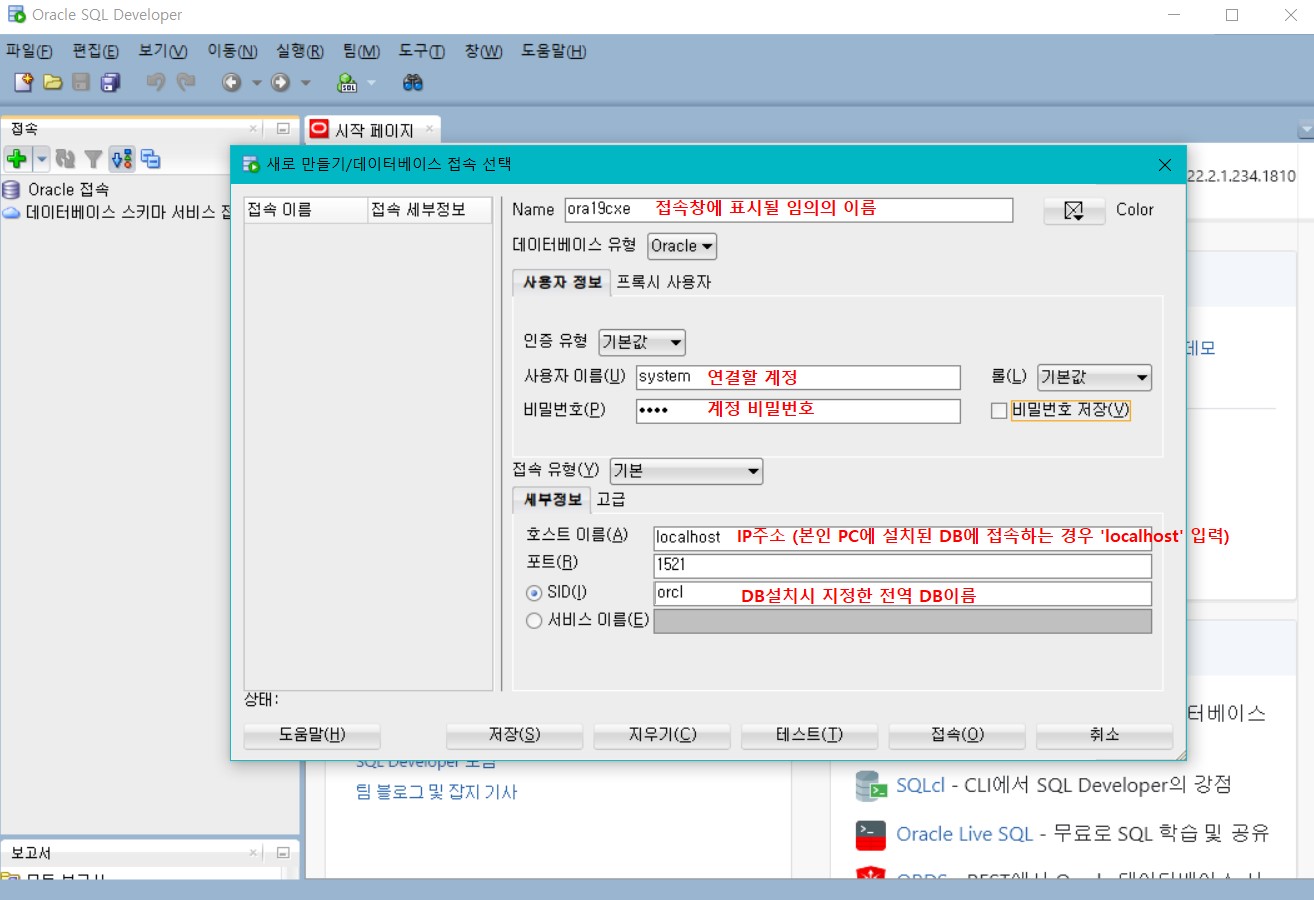
접속 테스트 결과가 성공인 경우 접속 버튼을 누르면 접속이 가능하다.
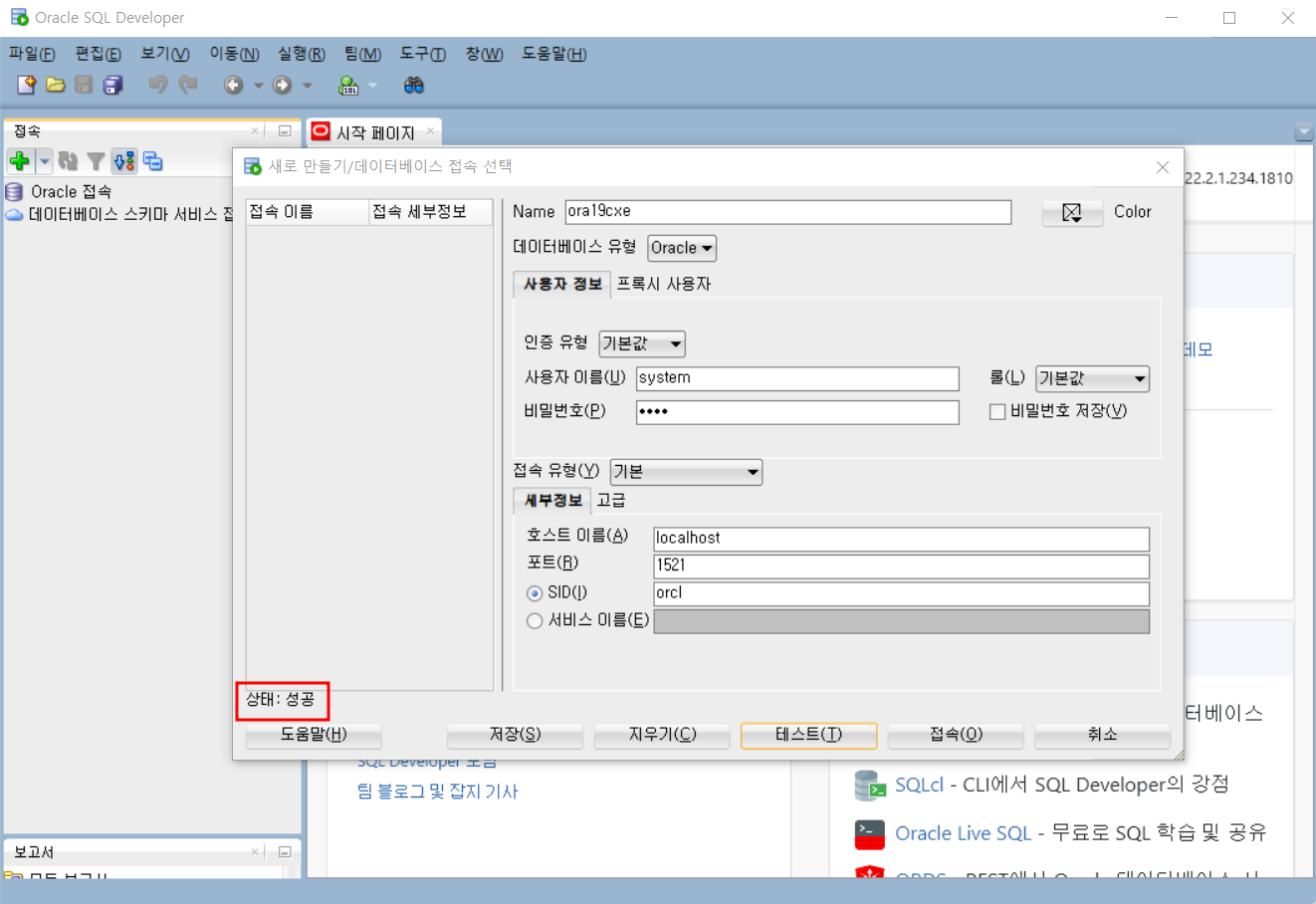
접속 완료 화면
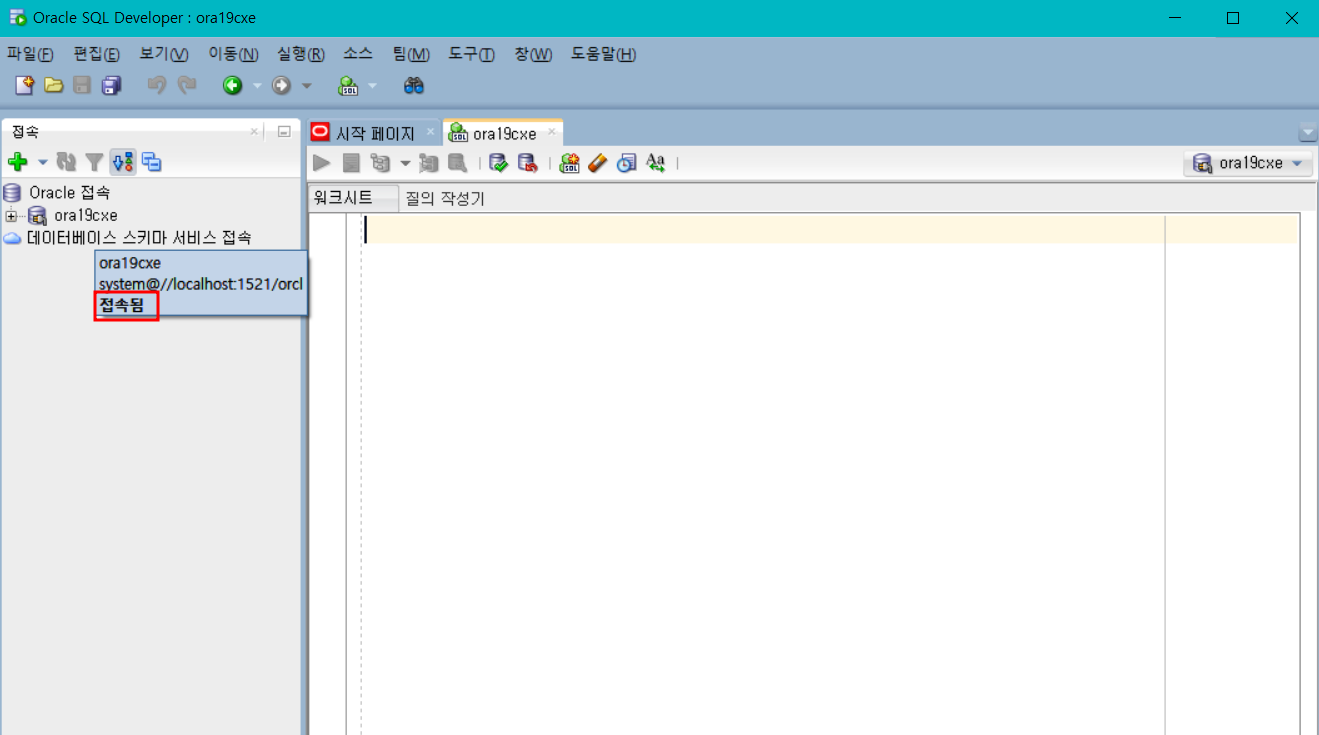
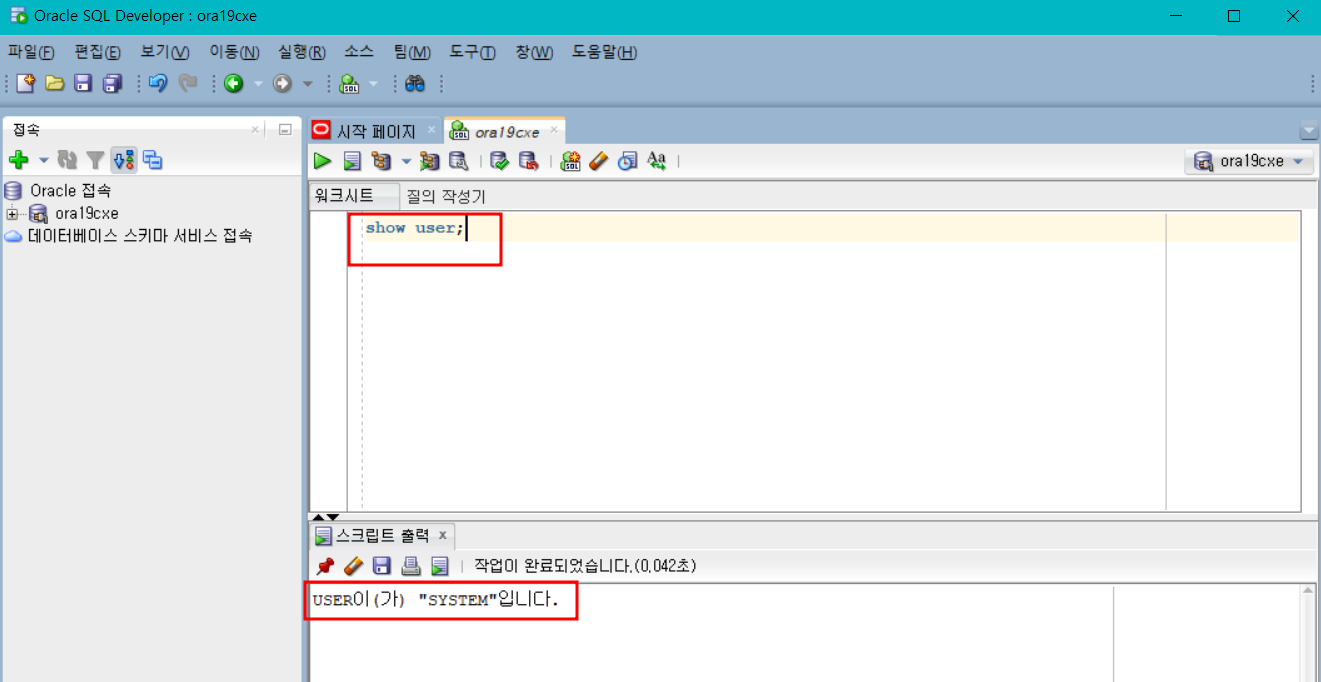
[참고링크]
오라클 SQL Developer 설치 및 접속하는 방법
[Oracle] Oracle SQL Developer 설치 및 계정 생성하기